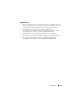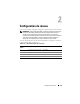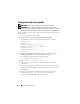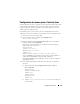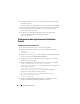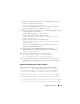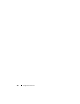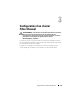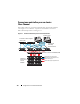Owner's Manual
166 Configuration du réseau
5
Sur
chaque nœud
, tapez
ifconfig
pour vérifier le bon fonctionnement
de l’interface privée.
L’adresse IP privée du nœud doit être associée à l’interface privée
bond0
.
6
Une fois les adresses IP privées définies sur chaque nœud, vérifiez le bon
fonctionnement du réseau privé en lançant un test ping sur chaque
adresse IP à partir d’un nœud.
7
Connectez-vous à chaque nœud. Vérifiez que le réseau privé et la
commande
ssh
fonctionnent correctement en tapant :
ssh <IP privée>
Configuration des équivalences d’utilisateur
Oracle
Configuration de Secure Shell (ssh)
1
Sur chaque nœud, ouvrez une session en tant que
oracle
.
2
Générez une paire de clés RSA sur le système à l’aide de commande
suivante :
ssh-keygen -t rsa
3
Appuyez sur <Entrée> pour accepter l’emplacement par défaut du fichier
de clés (en l’occurrence,
/home/oracle/.ssh/id_rsa
).
4
À l’apparition des deux invites de mot de passe, appuyez sur <Entrée>
afin de laisser le champ
vide
.
5
L’utilitaire
ssh-keygen
termine l’opération. Le message suivant s’affiche :
Your identification has been saved in
/home/oracle/.ssh/id.rsa (Votre identifiant est enregistré sous
/home/oracle/.ssh/id.rsa).
Your public key has been saved in
/home/oracle/.ssh/id_rsa.pub (Votre clé publique est
enregistrée sous /home/oracle/.ssh/id_rsa.pub).
The key fingerprint is (L
’
empreinte de la clé est) :
xx:xx:xx:xx:xx:xx:xx:xx
oracle@<nomnœud>
6
Accédez à
cd /home/oracle/.ssh
, puis utilisez la commande
ls -al
pour
vérifier que les fichiers
id_rsa
et
id_rsa.pub
ont été créés.